从安装宝塔Docker到搭建webman笔记
从安装宝塔Docker到搭建webman笔记
- 演示环境虚拟机、ubuntu系统
- 我会尽量使用命令来搭建,以便融会贯通
安装宝塔
sudo wget -O install.sh https://download.bt.cn/install/install_lts.sh && sudo bash install.sh ed8484bec填写 Y ,然很回车
+----------------------------------------------------------------------
| Bt-WebPanel FOR CentOS/Ubuntu/Debian
+----------------------------------------------------------------------
| Copyright © 2015-2099 BT-SOFT(http://www.bt.cn) All rights reserved.
+----------------------------------------------------------------------
| The WebPanel URL will be http://SERVER_IP:27690 when installed.
+----------------------------------------------------------------------
| 为了您的正常使用,请确保使用全新或纯净的系统安装宝塔面板,不支持已部署项目/环境的系统安装
+----------------------------------------------------------------------
| 当前您正在安装的是宝塔面板稳定版-9.0-lts
+----------------------------------------------------------------------
Do you want to install Bt-Panel to the /www directory now?(y/n):安装成功 根据你的 实际 信息进入面板即可
========================面板账户登录信息==========================
【云服务器】请在安全组放行 27690 端口
外网面板地址: https://120.85.43.156:27690/8523084d
内网面板地址: https://172.27.113.119:27690/8523084d
username: m358x0da
password: d3c1e9b5
浏览器访问以下链接,添加宝塔客服
https://www.bt.cn/new/wechat_customer
==================================================================安装Nginx
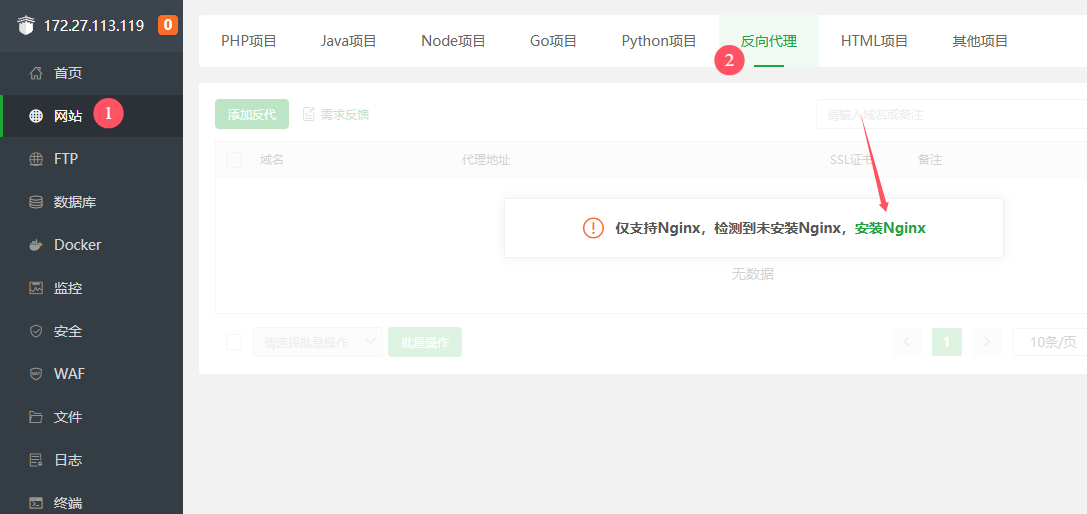
安装Docker
我这里选择 默认 (请根据你的实际情况)
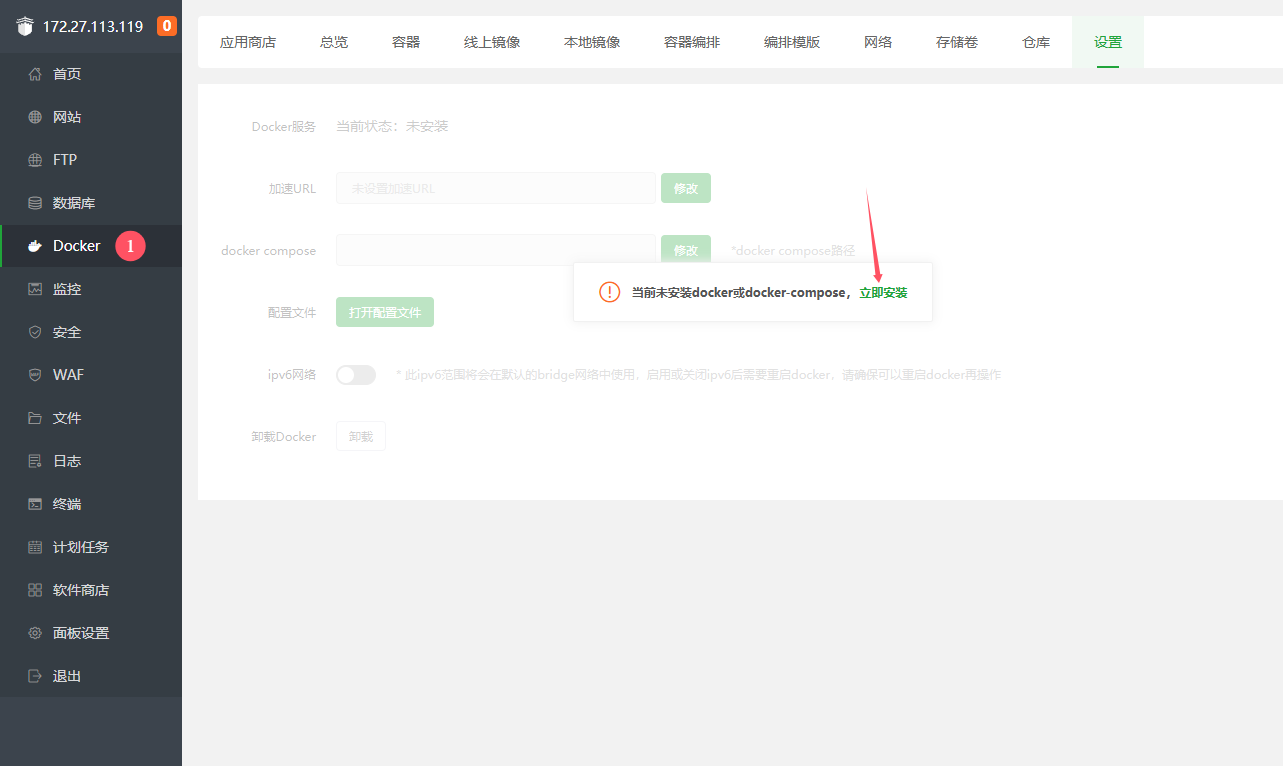
安装webman
- 安装
php镜像
sudo docker pull php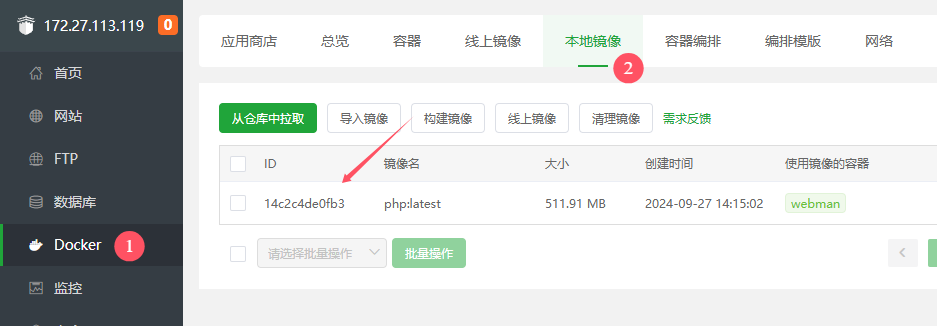
- 创建
webman容器
-
-v /www/wwwroot/webman/www:/webman宿主机路径:容器路径 -
--restart=always开机自启 -
--privileged=true权限 -
-p 8787:8787暴露容器端口8787给宿主机8787端口 -
php镜像名或镜像id -
/bin/bash进入shell
sudo docker run -it --restart=always --privileged=true -v /www/wwwroot/webman/www:/webman -p 8787:8787 --name=webman php /bin/bash如成功,此时会立即进入容器中的
退出容器: ctrl+p+q(按键) 退出容器终端,容器不会停`。 (注意)
进入容器: docker exec -it [容器id] /bin/bash 或者 docker attach [容器id] 重新进入 ,通常使用前者比较保险。 (注意)
- 在
webman容器中安装相关依赖、composer和webman
# 必须首先更新一下
apt-get update
# 下载相关依赖
apt-get install -y unzip wget
pecl install redis
docker-php-ext-enable redis
docker-php-ext-install pcntl
# 安装 composer
php -r "copy('https://getcomposer.org/installer', 'composer-setup.php');"
php composer-setup.php --install-dir=/usr/local/bin --filename=composer
php -r "unlink('composer-setup.php');"
apt-get clean
rm -rf /var/cache/apt/*
# 安装webman到webman目录(你绑定的存储卷目录,根据你的实际情况)
composer create-project workerman/webman /webman- 接下来在
webman容器中启动webman(你也可以设置一下开机自启动,这里我就手动启动)
# cd 到webman当中,根据你的实际情况
cd /webman
php start.php start -d结果
Workerman[start.php] start in DAEMON mode
-------------------------------------------- WORKERMAN --------------------------------------------
Workerman version:4.1.15 PHP version:8.3.12 Event-Loop:\Workerman\Events\Select
--------------------------------------------- WORKERS ---------------------------------------------
proto user worker listen processes status
tcp root webman http://0.0.0.0:8787 24 [OK]
tcp root monitor none 1 [OK]
---------------------------------------------------------------------------------------------------
Input "php start.php stop" to stop. Start success.ctrl+p+q(按键) 退出容器即可
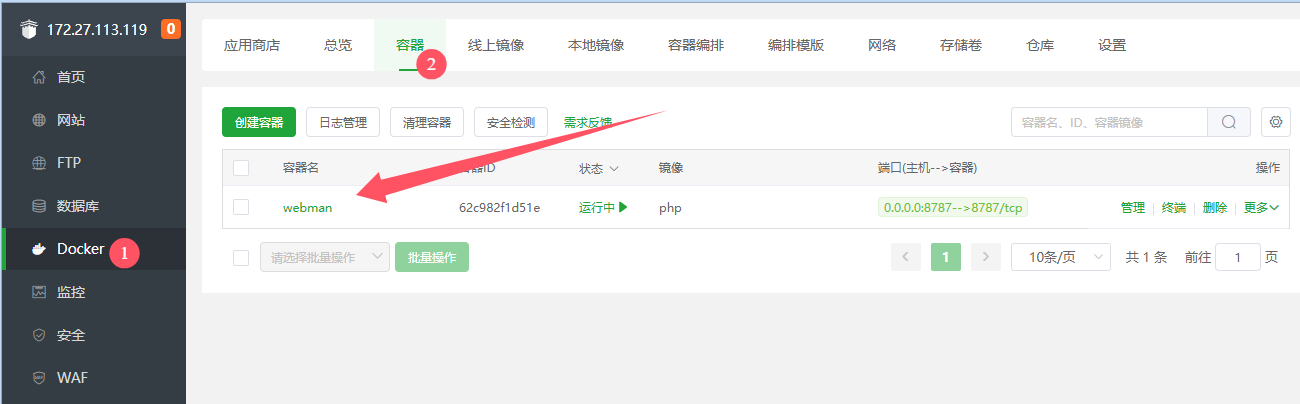
添加反向代理
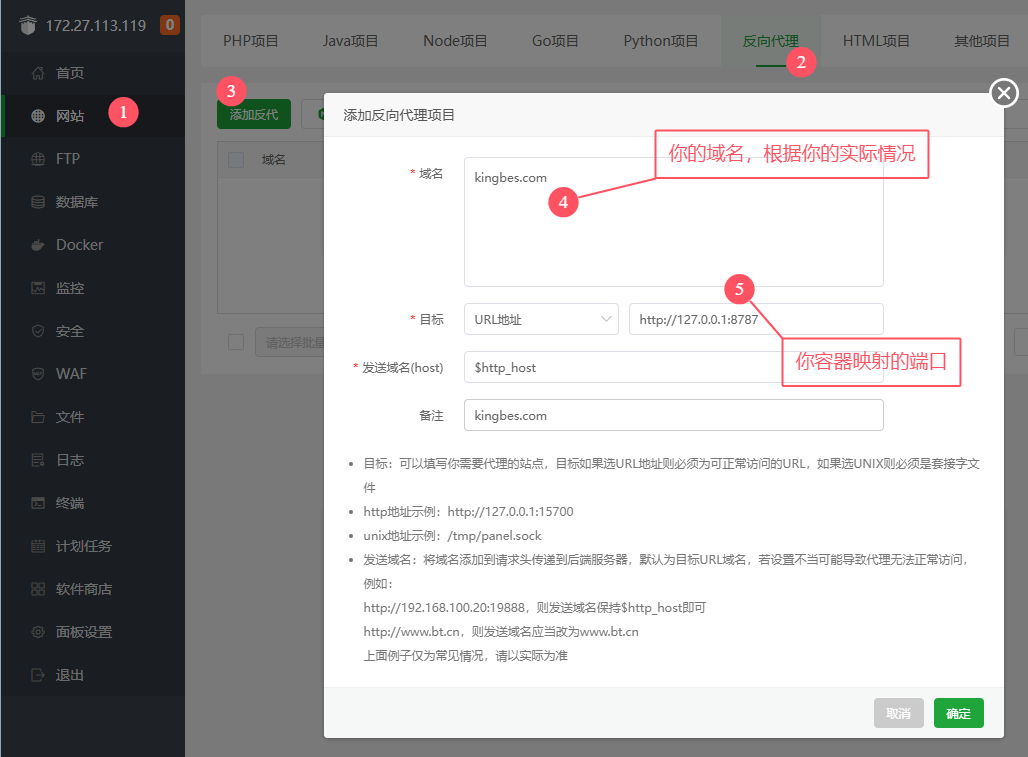
623 2 2

感谢
这个docker容器有点多此一举不?
下面以
乌班图为例:Dockerfile文件创建
Docker镜像workerman/php镜像名0.0.1版本号点